小白一键重装系统win7步骤
- 分类:Win7 教程 回答于: 2022年08月25日 10:41:28
小白一键重装系统win7步骤是很简单的,只需要我们动动鼠标就可以完成系统重装,不需要什么技巧也不需要专业的知识,具体的重装系统步骤如下,我们继续看吧。
工具/原料:
系统版本:windows7系统
品牌型号:惠普星15
软件版本:小白一键重装系统
方法/步骤:
1、下载小白一键重装系统点开软件选择“windows7 32位 旗舰版”点击“安装此程序”。
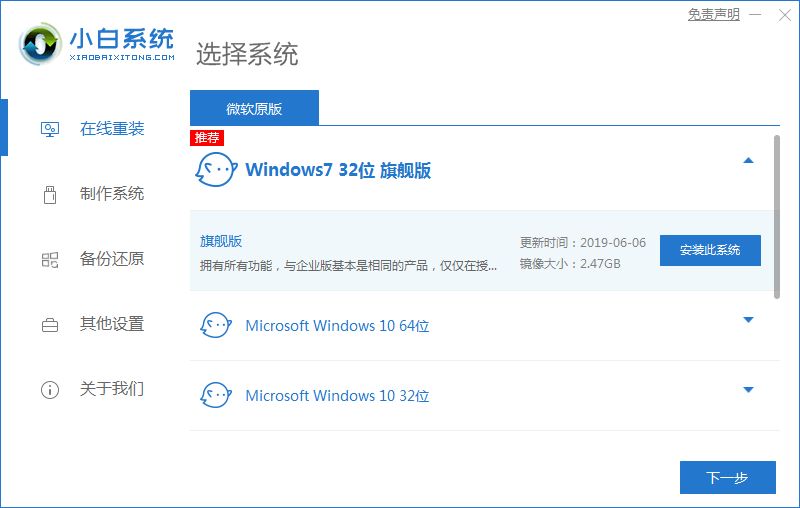
2、等待系统安装,期间电脑不能休眠或者断电哦。

3、环境部署完成后,点击“立即重启”。

4、重启页面点击第二个“XiaoBai PE-MSDN Online Install Mode”.进入系统。

5、继续等待安装系统。

6、弹出引导修复工具窗时,默认选择修复C盘。

7、安装完毕后,点击“立即重启”。

8、重启后点击“windows7”系统。

9、进入win7系统桌面,win7系统安装完成啦。

注意事项:
安装系统时仅需等待,要保持不断电哦。
总结:
第一次重启时选择“XiaoBai PE-MSDN Online Install Mode”.;
重启后继续等待安装;
安装完毕后再次重启;
第二次重启点击“windows7系统”进入系统。
 有用
26
有用
26


 小白系统
小白系统


 1000
1000 1000
1000 1000
1000 1000
1000 1000
1000 1000
1000 1000
1000 1000
1000 1000
1000 1000
1000猜您喜欢
- xp系统如何升级win7系统2020/04/25
- ghost windows7纯净版系统下载2017/06/21
- windows7试用版怎么激活教程2022/12/31
- 宏基台式机WIN7系统下载2017/07/03
- 超级详细的xp和win7双系统安装教程..2021/01/04
- 图文演示win7系统重装步骤2020/12/01
相关推荐
- win732安装系统没有网络怎么办..2021/09/07
- u盘安装win7找不到设备驱动程序,小编..2017/12/06
- 教你windows7正版安装步骤2020/10/27
- 小编教你电脑屏幕横过来了怎么办..2019/04/18
- 缓存设置,小编教你win7缓存设置方法..2018/09/01
- 小白系统重装win7的图解2022/07/09

















